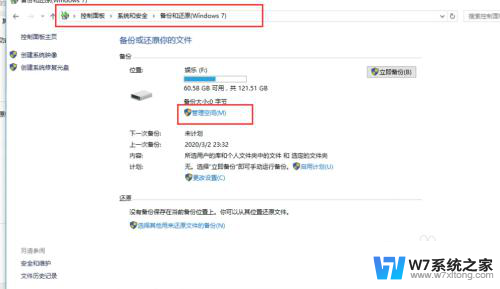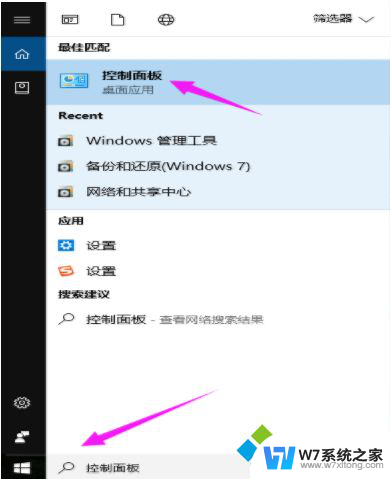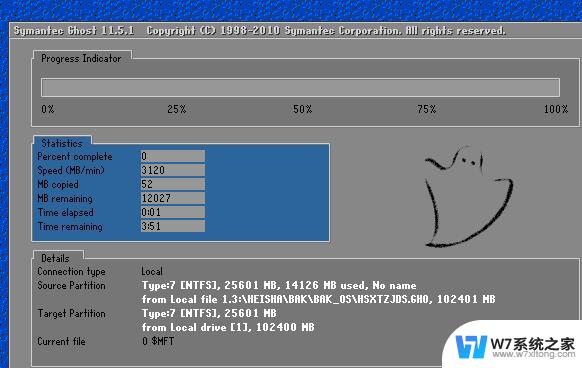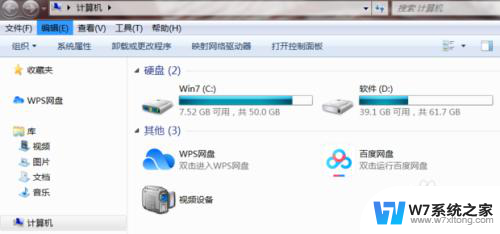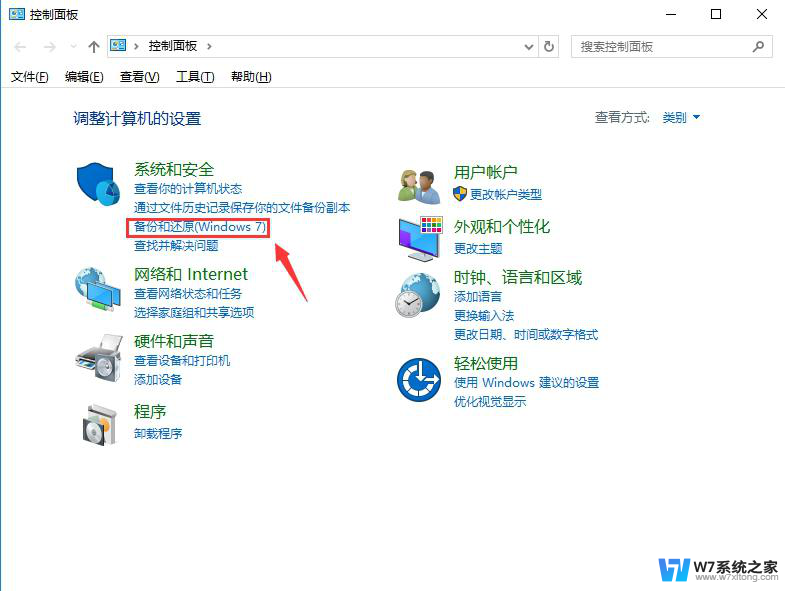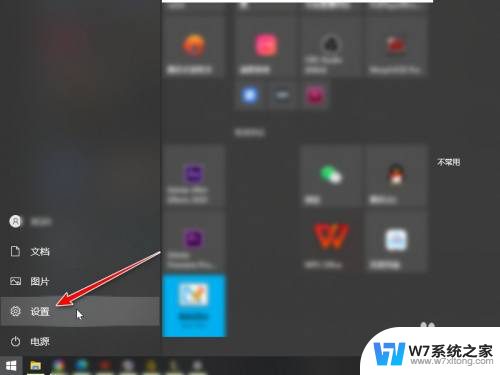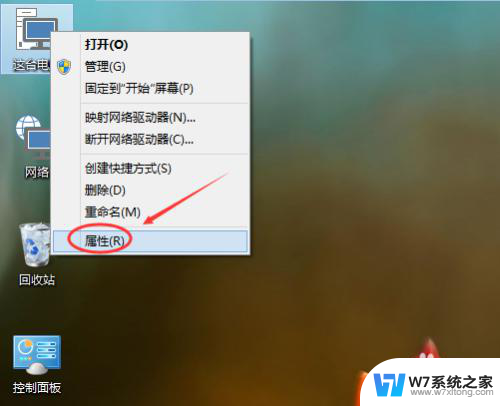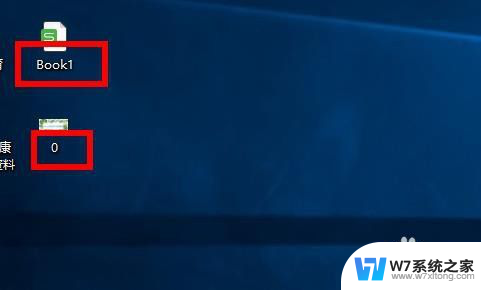电脑备份的文件怎么恢复 WIN10如何找回备份的文件
更新时间:2024-05-31 10:06:17作者:yang
如今电脑已经成为我们生活中不可或缺的一部分,我们在电脑上存储了大量的个人和工作文件,由于各种原因,这些文件可能会丢失或损坏,给我们带来不便和困扰。为了保护这些重要的文件,我们经常会进行备份操作,将文件复制到其他存储设备中。当我们需要找回备份的文件时,我们可能会遇到一些困惑和问题。尤其是在Windows 10系统中,如何找回备份的文件成为了许多人关注的焦点。在本文中我们将探讨电脑备份文件的恢复方法以及WIN10系统下如何找回备份的文件。
具体方法:
1.找到电脑桌面右下角“开始菜单”点击打开,如图所示;
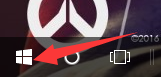
2.找到“设置按钮”点击打开,如图所示;
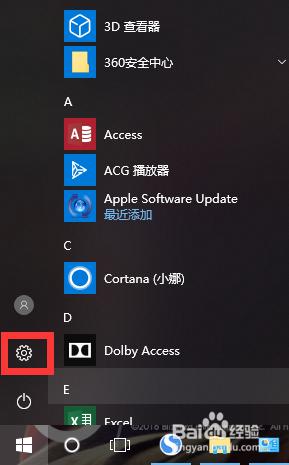
3.找到“更新和安全”点击打开,如图所示;
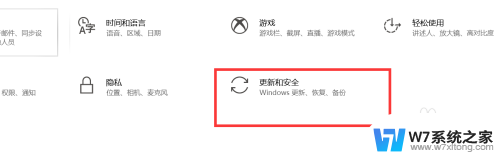
4.找到左侧“备份”点击打开,如图所示;
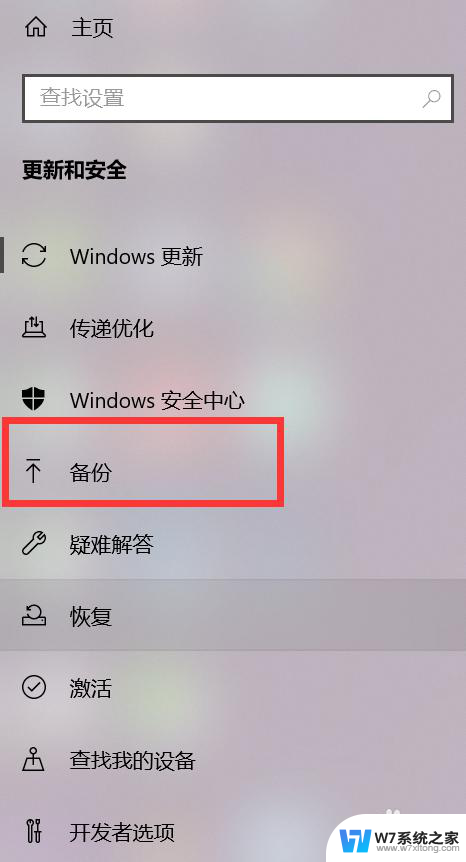
5.找到右边“更多选项”点击打开,如图所示;
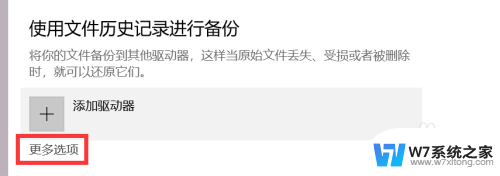
6.找到“从当前的备份恢复文件”选择需要的文件恢复即可,如图所示;
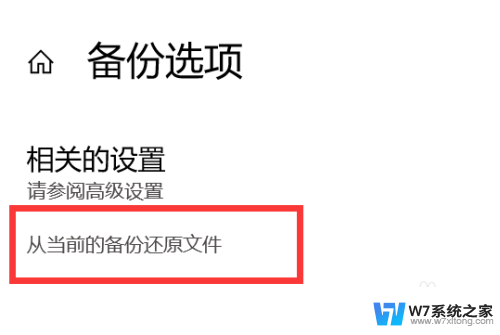
以上就是电脑备份文件如何恢复的全部内容,如果你遇到了这种情况,不妨试试以上方法来解决,希望对大家有所帮助。